


在Win7系统中,默认情况下,系统会自动进行更新以确保安全性和稳定性。尽管自动更新对于保护计算机非常重要,但有时我们可能希望禁止系统的自动更新功能。这可能是因为我们想控制更新的时间,或因为特定的软件或驱动程序与某些更新不兼容。那么,在Win7系统中,如何永久关闭自动更新功能呢?
具体关闭win7更新方法如下:
1、点击开始菜单,选择控制面板。

2、在控制面板中,找到并点击“系统和安全”。
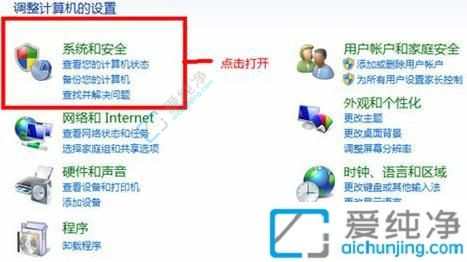
3、在系统和安全窗口中,点击选择“Windows Update”。
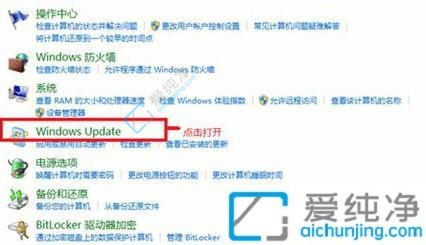
4、在Windows Update窗口中,点击“更改设置”。
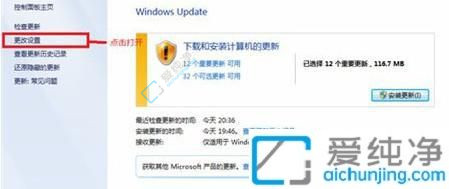
5、在重要更新栏目中,选择“从不检查更新”选项。这样可以禁止系统自动检查和安装更新。
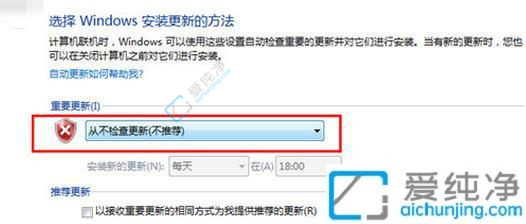
6、设置完成后,请确保您已经保存更改。
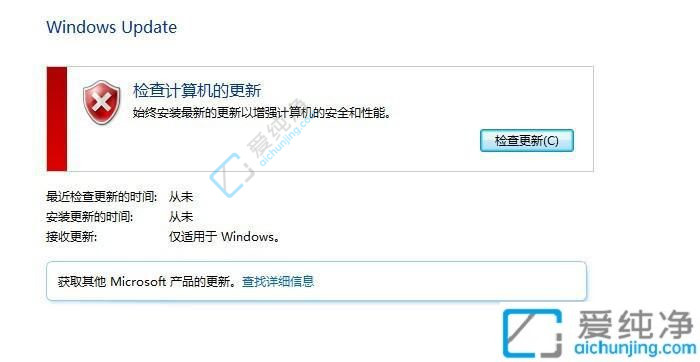
7、另外,如果您想进一步管理Windows Update的行为,您还可以使用本地组策略编辑器。按下Win+R组合键打开运行功能。在运行窗口中输入gpedit.msc并回车,打开本地组策略编辑器。
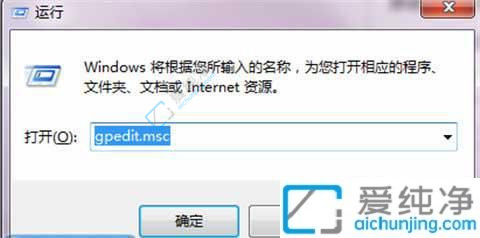
8、在本地组策略编辑器中,依次展开“计算机配置”、“管理模板”、“Windows组件”、“Windows Update”。
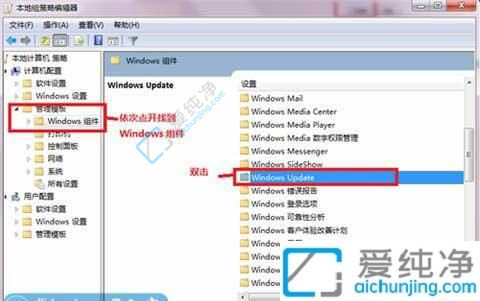
9、找到并双击“不要在‘关闭Windows’对话框显示‘安装更新并关机’”选项。
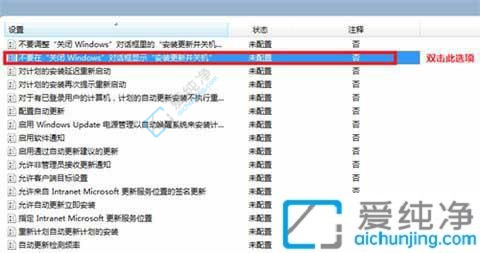
10、将选项设置为已启用,然后点击确定保存更改。
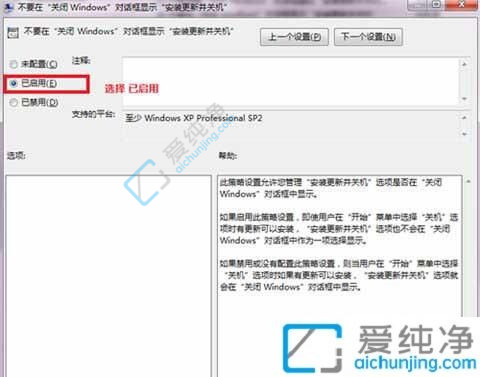
总之,通过以上步骤,您可以永久关闭 Win7 系统自动更新。请注意,关闭自动更新可能会使您的计算机面临一些安全风险,因此请在决定是否关闭自动更新之前仔细考虑。如果您需要更新系统,请手动检查并安装更新,以确保您的计算机始终保持最新和最安全的状态。
| 留言与评论(共有 条评论) |